Windows10系统之家 - 安全纯净无插件系统之家win10专业版下载安装
时间:2019-12-26 09:10:29 来源:Windows10之家 作者:huahua
Win10系统具有把文件夹一键隐藏,让文件夹瞬间变为无形的功能。这比给文件夹加锁需要密码容易。那么Windows10如何一键隐藏文件夹呢?有此疑问的用户,请来看看下面的操作方法吧。
Windows10如何一键隐藏文件夹
1、右击你要影藏的文件单击属性,进入属性页面后 点击隐藏然后单击确定;
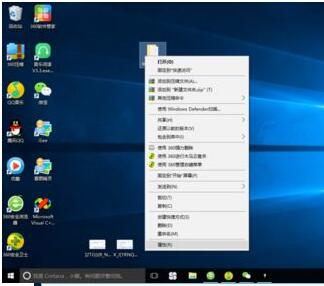
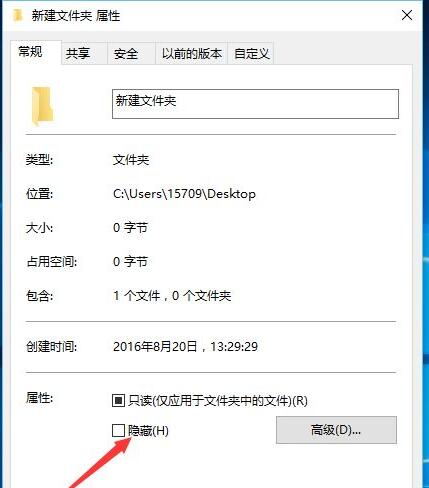
2、点击仅安装于文件夹,单击确定,这样文件夹就这样被隐藏了哦;
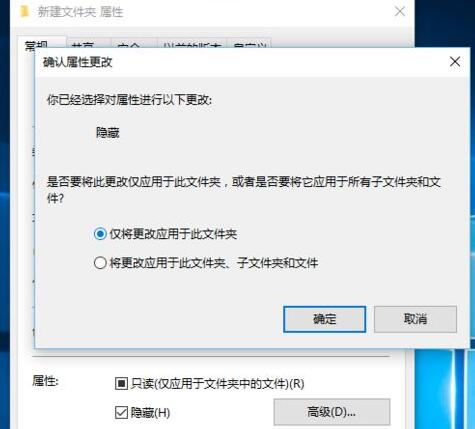
在打开我的电脑,在双击查看选卡,在出现的列表,找到选项,双击打开,在文件夹选项界面,选择查看选卡,在高级设置的列表中找到不显示隐藏的文件,文件夹或驱动器,在勾选,最后再确定保存即可将需要隐藏的文件夹隐藏了。
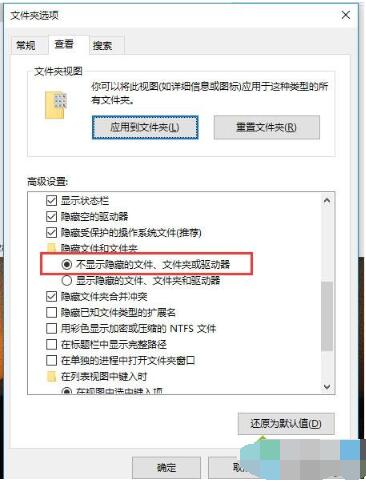
3、下面大家看一哈,是不是文件不见了呢?下面就教大家怎么把文件找出来;

热门教程
热门系统下载
热门资讯





























